COMELIT APP
Verbind je inbraakcentrale

Verbind de Secur Hub-centrale

Verbind de Vedo-centrale

Verbind de Vedo-centrale
ASSOCIEER DE SECUR HUB
Voordat je begint:
– zorg ervoor dat je smartphone/tablet verbonden is met internet
– vraag aan je installateur of de alarmsysteemcentrale verbonden is met internet
1. Vanaf je smartphone/tablet ga naar de App Store (Apple) of Play Store (Android) en download de Comelit-app.
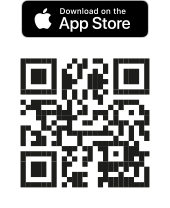
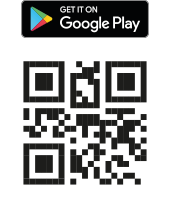
2. Open de Comelit-app
3. Log in als je al een Comelit-account hebt, of maak een nieuw account aan
4a. Om je eerste apparaat aan het systeem te koppelen: selecteer “INBRAAKBEVEILIGING”
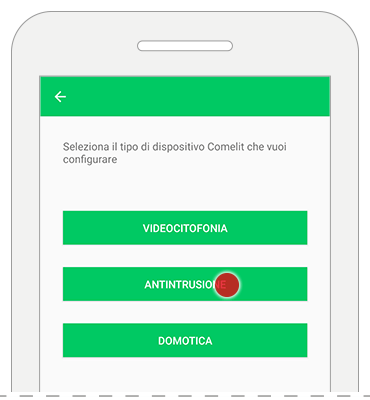
4b. Om een nieuw apparaat aan het systeem toe te voegen:
Als je het keuzescherm niet ziet, betekent dit dat je al een video-intercom- of domoticasysteem hebt geconfigureerd: ga naar het menu, selecteer “Beheer apparaten”, klik op “Nieuw toevoegen” en selecteer “-INBRAAKBEVEILIGING”
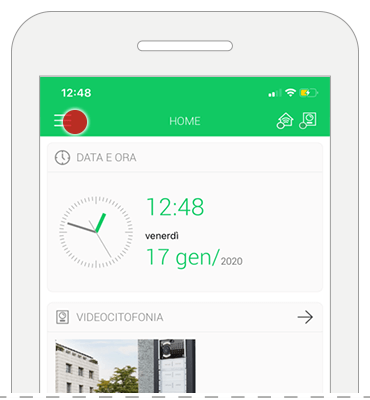
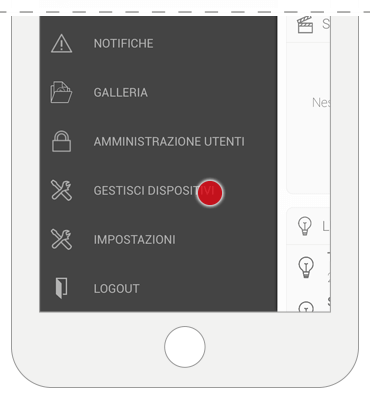
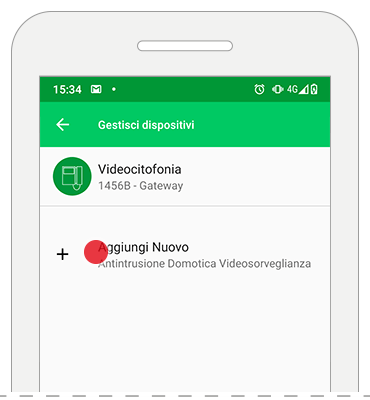
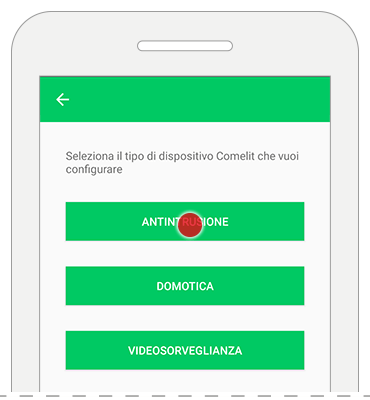
5. Verkrijg tijdelijke code
– selecteer “TIJDELIJKE CODE ”.
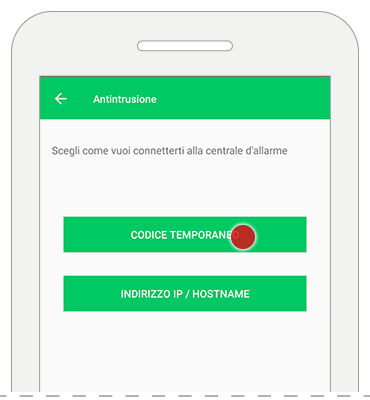
Nu moet je een tijdelijke code verkrijgen van het toetsenbord van het alarmsysteem om de app te activeren.
Onthoud: de codes zijn 10 minuten geldig, waarna ze niet meer bruikbaar zijn en je een nieuwe code moet aanvragen.
6. Volg de procedure voor het invoeren van de tijdelijke code
– Voer op het toetsenbord de gebruikerscode in en druk op de toets “pijl omlaag” om het gebruikersmenu te openen
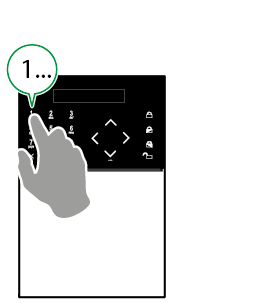
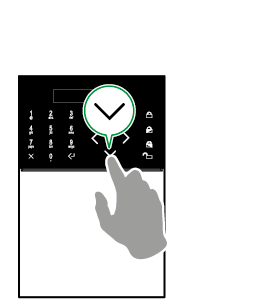
– Selecteer het menu “ALGEMENE PARAMETERS” met de pijltjestoetsen “omhoog/omlaag” en druk op Enter
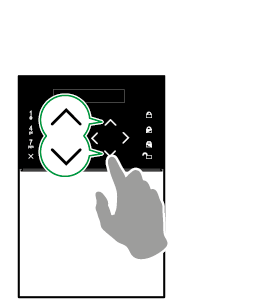
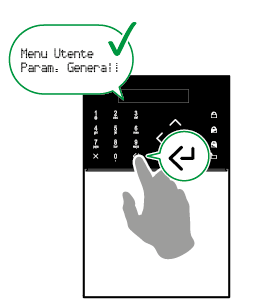
– selecteer het menu “CODE ACT. APP” met de pijltjestoetsen “omhoog/omlaag” en druk op Enter
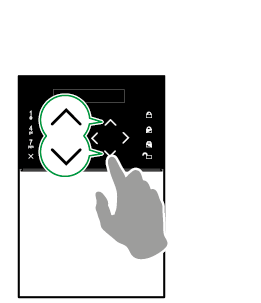
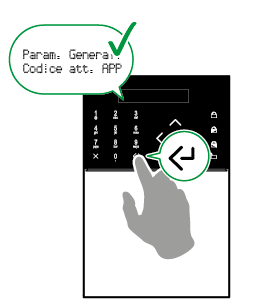
– selecteer een vrij APP ID (het toetsenbord toont al het eerste beschikbare vrije APP ID) en druk op Enter
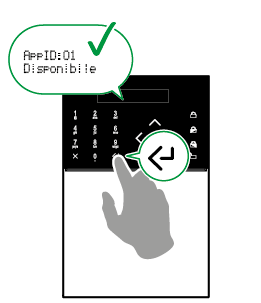
– wacht enkele seconden, het toetsenbord toont het bericht “CODE <10 min>” gevolgd door een code van 5 tekens. Dit is de code die je in de Comelit-app moet invoeren.
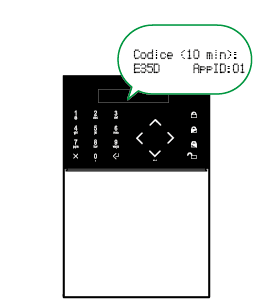
7. Voer de tijdelijke code in de Comelit-app in.
– voer de “tijdelijke code” en de “gebruikerscode” in de desbetreffende velden in en druk op “VERBINDEN”.
De app zal proberen verbinding te maken met de centrale.
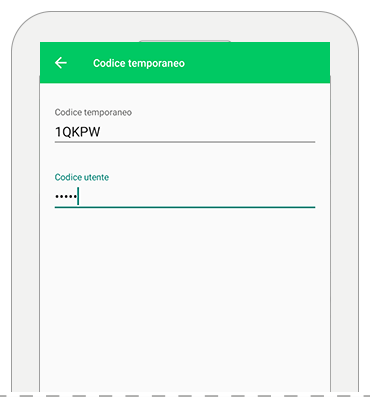
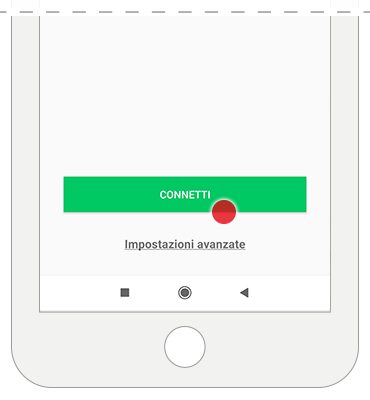
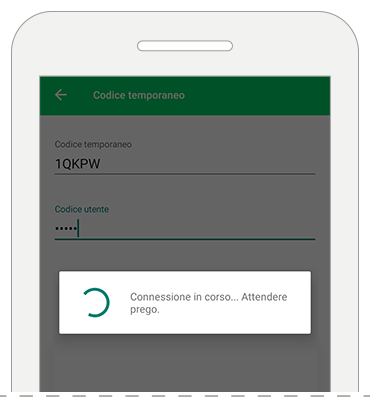
Als de verbinding met de centrale succesvol is, zal de app beginnen met het synchroniseren van alle benodigde parameters.
8. Configuratie voltooid
Aan het einde van de synchronisatie kies je of je de configuratie wilt beëindigen of een nieuw apparaat aan het systeem wilt toevoegen.
– selecteer “configureer ander apparaat” om een ander systeem (domotica, video-intercom) te configureren
– selecteer “voltooien” om de configuratiewizard te beëindigen
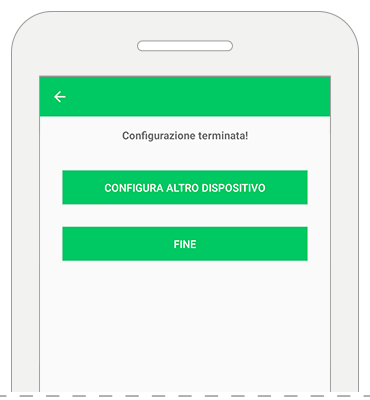
Voor meer informatie over de configuratie van het video-intercomsysteem Kik hier
Voor meer informatie over de configuratie van het domoticasysteem Klik hier
Klik hier om de Help-pagina van de Comelit-app te raadplegen
MEER INFORMATIE
Opmerking: het is mogelijk om de centrale te registreren in de Comelit-app door de modus “IP-adres/Hostname” te gebruiken, waarbij de verbindingsparameters naar de centrale handmatig worden ingevoerd in het menu van de app.
ASSOCIA LA CENTRALE VEDO
Prima di iniziare:
– assicurati che il tuo smartphone/tablet sia connesso a internet
– chiedi al tuo installatore se la centrale di allarme è connessa a internet
1. Dal tuo smartphone/tablet accedi a App Store (Apple) o Play Store (Android) e scarica l’applicazione Comelit.
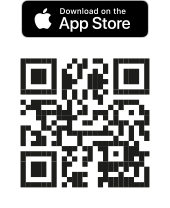
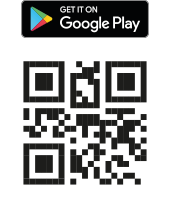
2. Apri l’applicazione Comelit
3. Effettua il login se hai già un account Comelit, oppure crea un nuovo account.
4a. Per associare il tuo primo dispositivo al sistema: seleziona “ANTINTRUSIONE”
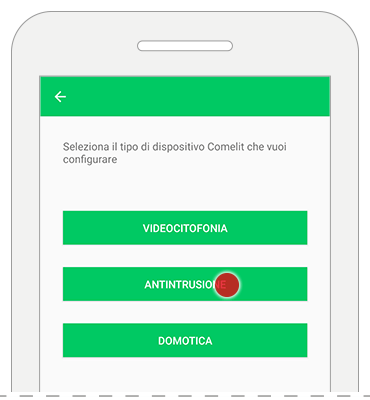
4b. Per aggiungere un nuovo dispositivo al sistema:
Se non visualizzi la schermata di scelta, significa che hai già configurato un impianto di videocitofonia o domotica: entra nel menu, seleziona gestisci dispositivi clicca su “Aggiungi Nuovo” e seleziona “ANTINTRUSIONE”
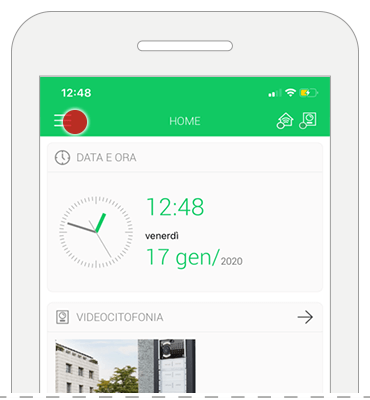
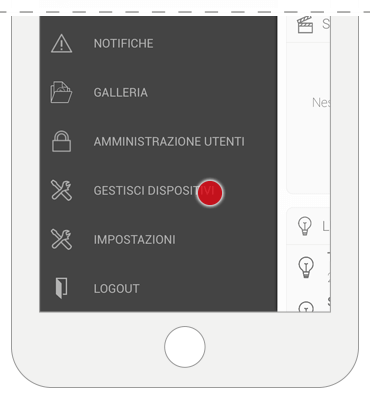
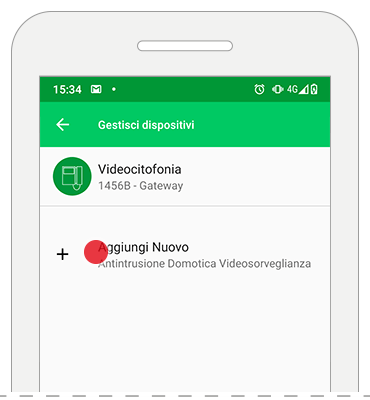
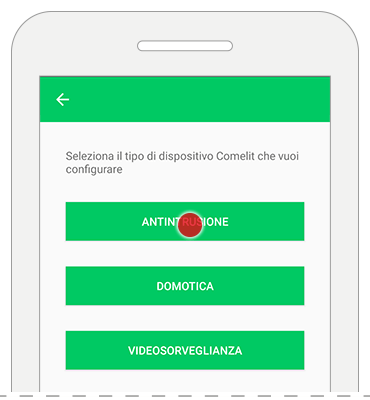
5. Ottieni codice temporaneo
– seleziona “CODICE TEMPORANEO”.
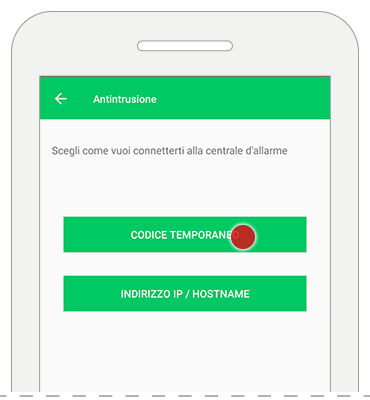
Ora sarà necessario ottenere un codice temporaneo dalla tastiera del sistema di allarme per l’attivazione della app.
Ricorda: i codici hanno una validità di 10 minuti, trascorsi i quali non saranno più utilizzabili e sarà necessario chiederne uno nuovo.
6. Segui la procedura per l’inserimento del codice temporaneo
– dalla tastiera inserisci il codice utente e premi il tasto PROG
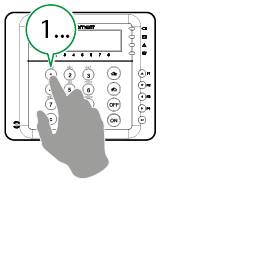
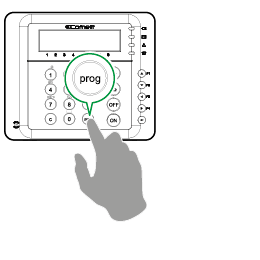
– seleziona il menu “CONNETTI APP/SW” con le frecce su/giù e premi invio
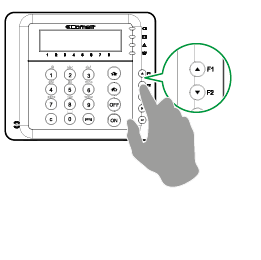
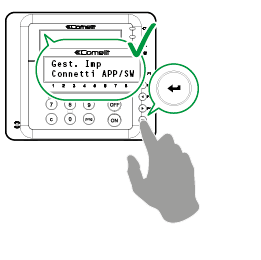
– seleziona un APP ID libero (la tastiera propone già il primo APP ID libero disponibile”) e premi invio
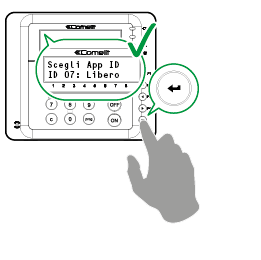
– attendi alcuni secondi, la tastiera mostrerà il messaggio “USA CODICE” seguito da un codice a 5 caratteri. Questo è il codice da inserire nell’app Comelit.
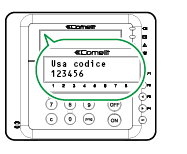
7. Inserisci il codice temporaneo nella App Comelit
– inserisci il “codice temporaneo” e il “codice utente” negli appositi campi e premere “CONNETTI”,
La app avvierà il tentativo di connessione verso la centrale.
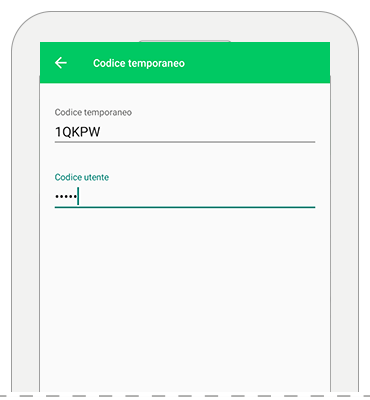
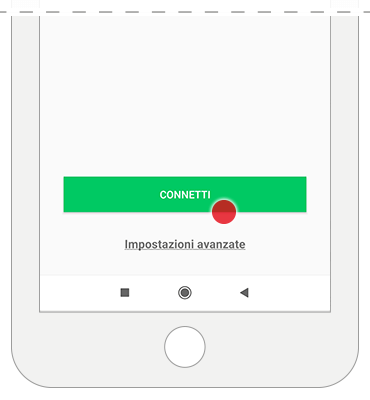
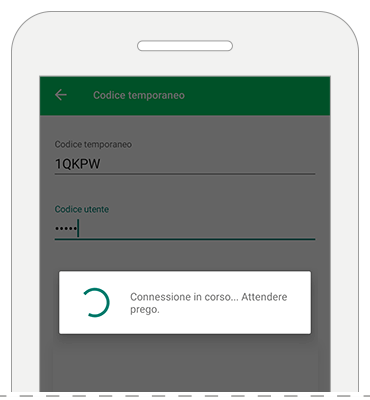
Se la connessione verso la centrale va a buon fine la app inizierà a sincronizzare tutti i parametri necessari
8. Termina configurazione
Al termine della sincronizzazione scegli se terminare la configurazione o aggiungere un nuovo dispositivo nell’impianto.
– seleziona “configura altro dispositivo” per configurare un altro impianto (domotica, videocitofonia)
– seleziona “fine” per terminare il wizard di configurazione
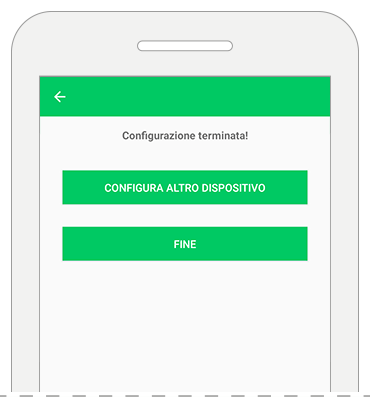
Per maggiori informazioni sulla configurazione dell’impianto videocitofonico clicca qui
Per maggiori informazioni sulla configurazione dell’impianto domotico clicca qui.
Clicca qui per consultare la pagina Help della App Comelit
MAGGIORI INFORMAZIONI
Nota: è possibile registrare la centrale su App Comelit anche utilizzando la modalità “Indirizzo IP/Hostname” che prevede l’inserimento manuale dei parametri di connessione alla centrale nel menu dell’app. In questo caso la versione firmware della centrale deve essere almeno 2.7. Riferirsi al proprio installatore di fiducia per maggiori informazioni su questa modalità di registrazione.
ASSOCIA LA CENTRALE VEDO
Prima di iniziare:
– assicurati che il tuo smartphone/tablet sia connesso a internet
– chiedi al tuo installatore se la centrale di allarme è connessa a internet
1. Dal tuo smartphone/tablet accedi a App Store (Apple) o Play Store (Android) e scarica l’applicazione Comelit.
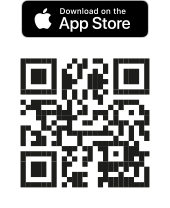
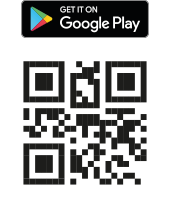
2. Apri l’applicazione Comelit
3. Effettua il login se hai già un account Comelit, oppure crea un nuovo account.
4a. Per associare il tuo primo dispositivo al sistema: seleziona “ANTINTRUSIONE”
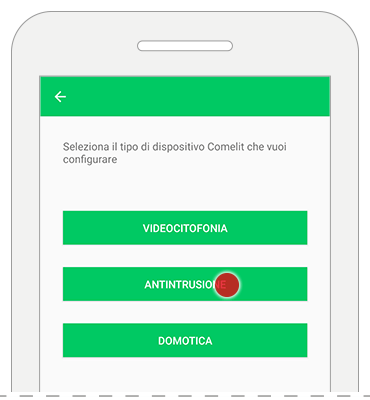
4b. Per aggiungere un nuovo dispositivo al sistema:
Se non visualizzi la schermata di scelta, significa che hai già configurato un impianto di videocitofonia o domotica: entra nel menu, seleziona gestisci dispositivi clicca su “Aggiungi Nuovo” e seleziona “ANTINTRUSIONE”
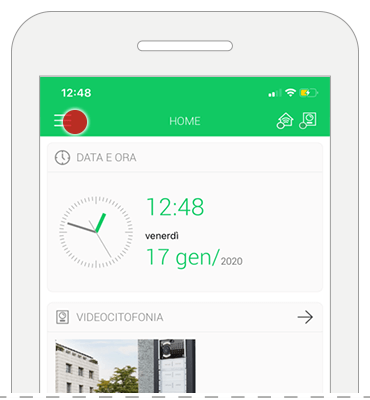
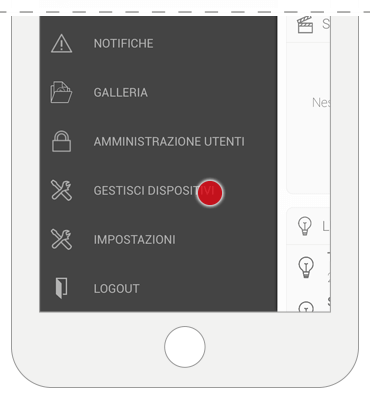
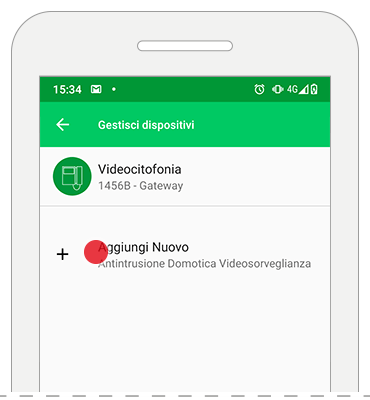
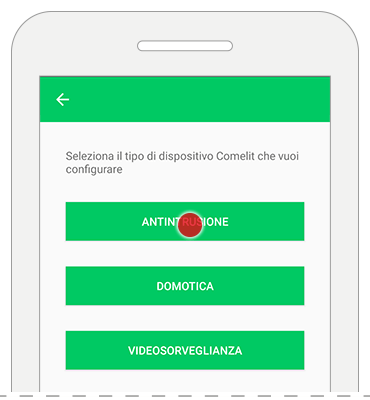
5. Ottieni codice temporaneo
– seleziona “CODICE TEMPORANEO”.
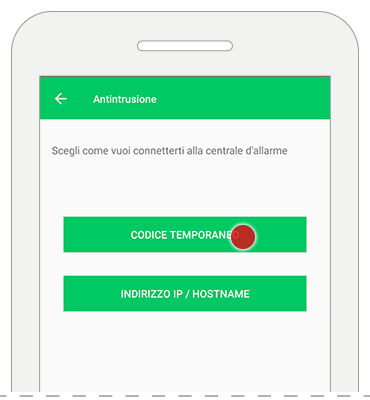
Ora sarà necessario ottenere un codice temporaneo dalla tastiera del sistema di allarme per l’attivazione della app.
Ricorda: i codici hanno una validità di 10 minuti, trascorsi i quali non saranno più utilizzabili e sarà necessario chiederne uno nuovo.
6. Segui la procedura per l’inserimento del codice temporaneo
– dalla tastiera inserisci il codice utente e premi il tasto PROG
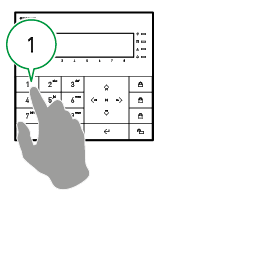

– seleziona il menu “CONNETTI APP/SW” con le frecce su/giù e premi invio
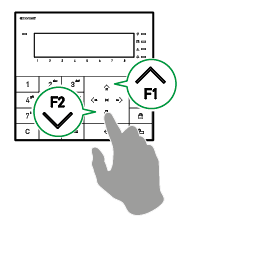
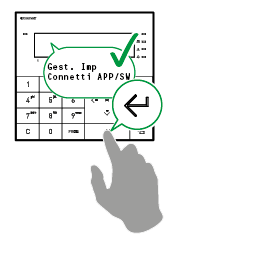
– seleziona un APP ID libero (la tastiera propone già il primo APP ID libero disponibile”) e premi invio
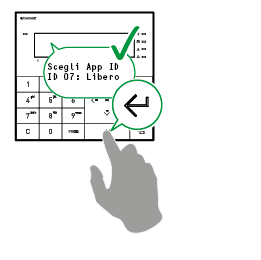
– attendi alcuni secondi, la tastiera mostrerà il messaggio “USA CODICE” seguito da un codice a 5 caratteri. Questo è il codice da inserire nell’app Comelit.

7. Inserisci il codice temporaneo nella App Comelit
– inserisci il “codice temporaneo” e il “codice utente” negli appositi campi e premere “CONNETTI”,
La app avvierà il tentativo di connessione verso la centrale.
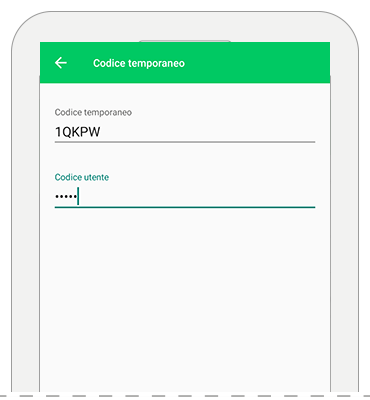
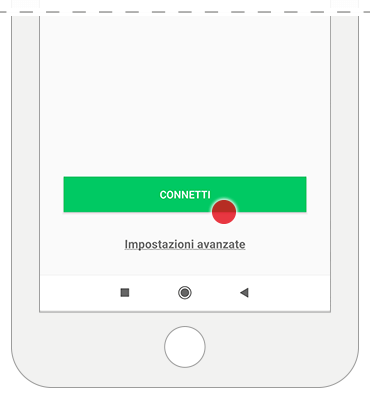
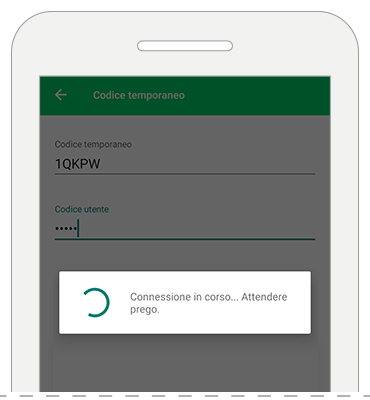
Se la connessione verso la centrale va a buon fine la app inizierà a sincronizzare tutti i parametri necessari
8. Termina configurazione
Al termine della sincronizzazione scegli se terminare la configurazione o aggiungere un nuovo dispositivo nell’impianto.
– seleziona “configura altro dispositivo” per configurare un altro impianto (domotica, videocitofonia)
– seleziona “fine” per terminare il wizard di configurazione

Per maggiori informazioni sulla configurazione dell’impianto videocitofonico clicca qui
Per maggiori informazioni sulla configurazione dell’impianto domotico clicca qui.
Clicca qui per consultare la pagina Help della App Comelit
MAGGIORI INFORMAZIONI
Nota: è possibile registrare la centrale su App Comelit anche utilizzando la modalità “Indirizzo IP/Hostname” che prevede l’inserimento manuale dei parametri di connessione alla centrale nel menu dell’app. In questo caso la versione firmware della centrale deve essere almeno 2.7. Riferirsi al proprio installatore di fiducia per maggiori informazioni su questa modalità di registrazione.